
Završetak računala je zadatak je vrlo jednostavan, izvodi se u samo tri klika s mišem, ali ponekad je potrebno odgoditi na određeno vrijeme. U našem trenutnom članku, mi ćemo reći kako isključiti računalo ili prijenosno računalo sa sustavom Windows 10 timera.
Odgođeno isključivanje računala s Windows 10
Postoji dosta mogućnosti za isključivanje računala od strane timera, ali svi se mogu podijeliti u dvije skupine. Prvi podrazumijeva uporabu aplikacija trećih strana, drugi standard Windows 10 alat. Mi se okrećemo detaljnije razmatranje svakog od njih.
Osim visoko specijaliziranih softverskih rješenja, uključujući one koji se smatraju gore, odgođeno za isključivanje računala je u mnogim drugim aplikacijama, na primjer, u igračima i klijentima torrent.
Dakle, popularni AIMP Audio Player omogućuje vam da dovršite rad računala na kraju reprodukcije popisa za reprodukciju ili u određeno vrijeme.
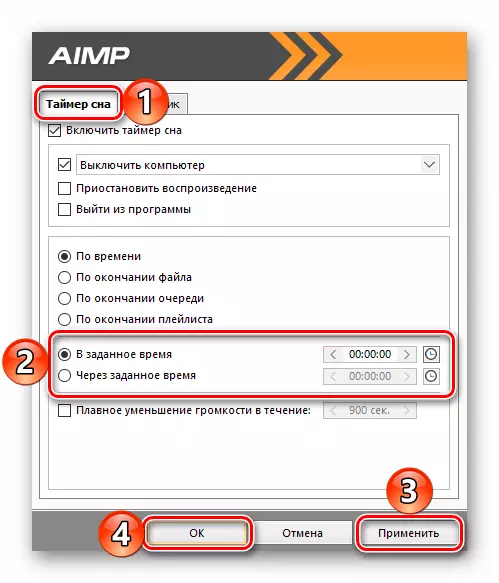
Vidi također: Kako konfigurirati AMICHP
Iu uTorrent postoji mogućnost isključivanja računala nakon završetka svih preuzimanja ili preuzimanja i distribucija.
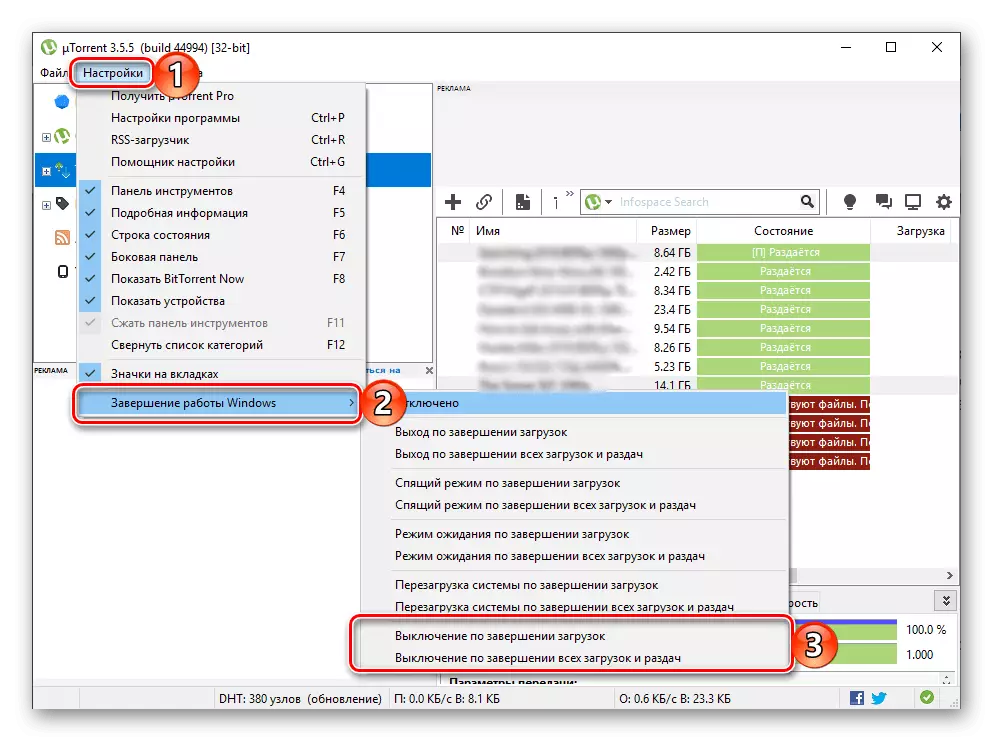
Metoda 2: Standardni alati
Ako ne želite preuzeti i instalirati program od programera trećih strana na vašem računalu, možete ga isključiti pomoću timera i pomoću ugrađenih alata Windows 10, i odjednom na nekoliko načina. Glavna stvar je zapamtiti sljedeću naredbu:
Shutdown -s -t 2517
Broj naveden u njemu je broj sekundi, nakon čega je prikazano računalo. U njima je potrebno prevesti sat i nekoliko minuta. Maksimalna podržana vrijednost je 315360000. I to su čak 10 godina. Ista naredba može se koristiti na tri mjesta, odnosno, u tri komponente operativnog sustava.
- "Pokrenuti" prozor (nazvan "Win + R" tipke);
- String pretraživanja ("win + s" ili gumb na programskoj traci);
- "Naredbena linija" ("Win + X" sa sljedećim odabirom odgovarajuće stavke u kontekstnom izborniku).
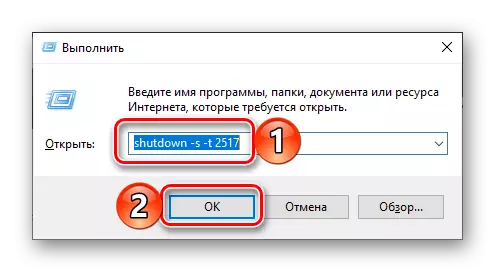
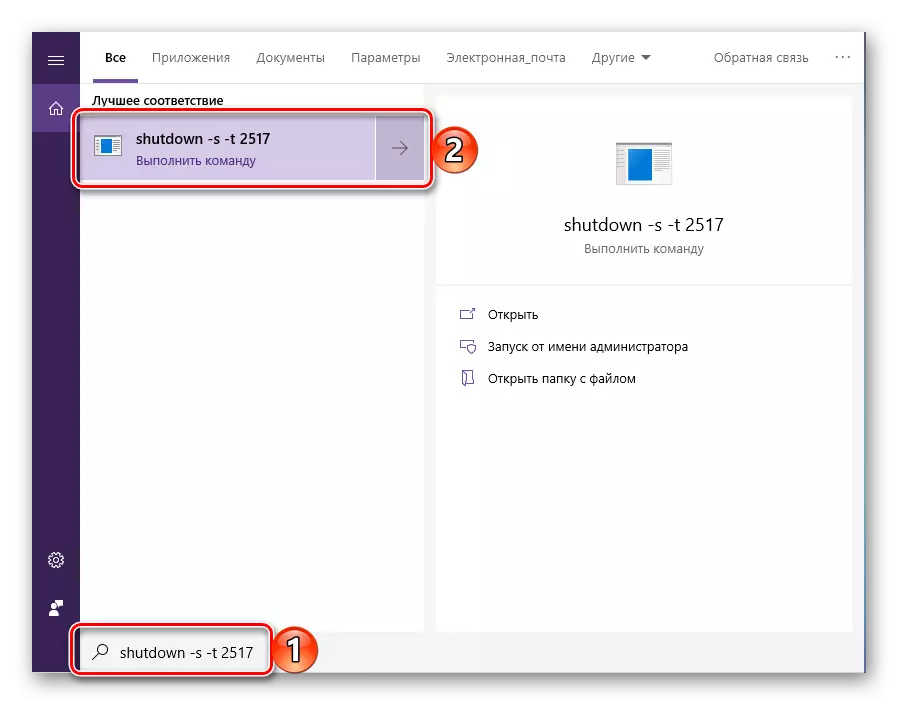
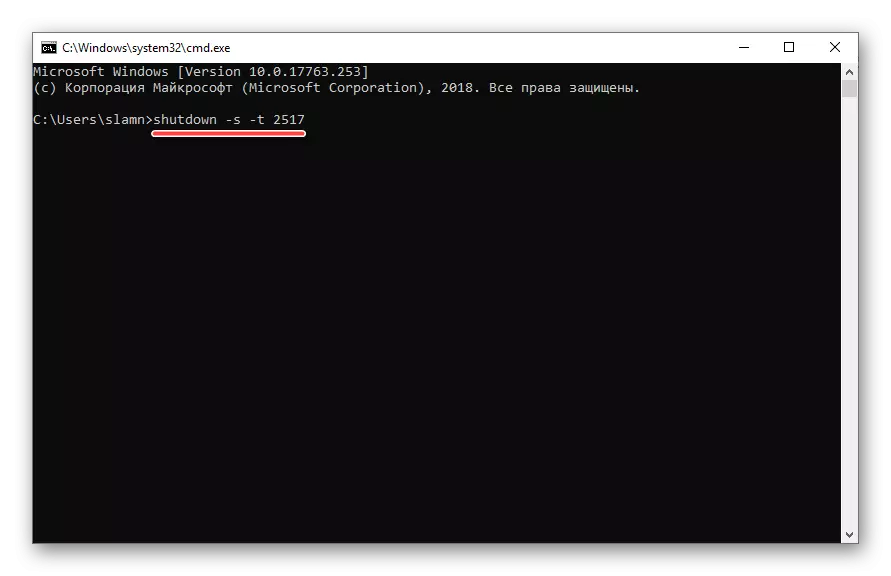
Vidi također: Kako pokrenuti "Command Line" u sustavu Windows 10
U prvom i trećem slučaju, nakon ulaska na naredbu, kliknite "Enter", u drugom - odaberite ga u rezultatima pretraživanja pritiskom na lijevu tipku miša, to jest, samo pokrenite. Odmah nakon izvršenja, pojavit će se prozor u kojem vrijeme ostaje prije isključivanja, iu razumljivim satima i minutama.

Budući da neki programi, radeći u pozadini, mogu staviti računalo da se isključi, trebate dopuniti ovu naredbu drugom parameru - -f (naznačeno putem prostora nakon nekoliko sekundi). Ako se koristi, rad sustava će biti dovršen nasilno.
Shutdown -s -t 2517 -f
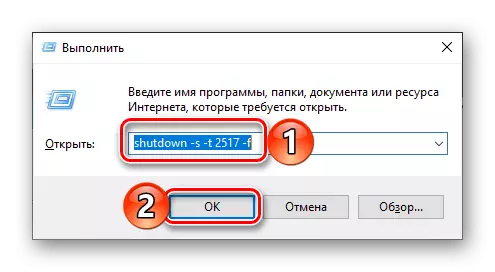
Ako se predomislite da isključite računalo, jednostavno unesite i slijedite naredbu u nastavku:
Shutdown -a.

Pročitajte i: Isključite računalo s timera
Zaključak
Pogledali smo nekoliko jednostavnih opcija za isključivanje računala s Windows 10 po tajmeru. Ako vam nije dovoljno, preporučujemo vam da se upoznate s našim dodatnim materijalima na ovoj temi, na koje su povezane s kojima su gore.
